Kako smanjiti bilo koji program u ladicu Windows 10
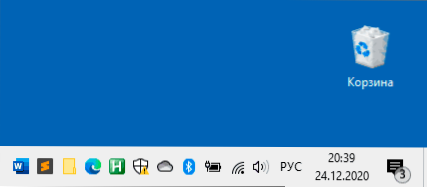
- 1475
- 335
- Cameron Satterfield
Kada se savijaju, većina programa pretvara se u zadaću, odvojena - u ladicu ili područje obavijesti Windows (čak i kad pritisnete gumb za zatvaranje programa), u nekim programima možete odabrati postavke ponašanja programa, ali ne sve sve predviđa mogućnost takve mogućnosti.
Međutim, po želji, uz pomoć trećih usluga, možete okrenuti bilo koje programe u Windows 10 ladici ili prethodne verzije OS -a. U ovom pregledu - nekoliko programa koji mu omogućuju provedbu. Također može biti korisno: kako napraviti program preko svih Windows -a.
- Reftray
- Traimond
- Minimalizat
- Video
Reftray
Rbtray - vjerojatno najjednostavniji program za savijanje ostalih programa Windows 10 u ladici. Dovoljno je samo pokrenuti uslužni program, neće pokazati nijedan prozor, ali će raditi u pozadini. Odmah nakon toga, gotovo svaki program može se pretvoriti u područje obavijesti Kliknite desni gumb miša na gumbu "Okrenite" Zaglavlje je u liniji. Čak su i prozori vodiča uvijeni (ali to ne radi točno ispravno aplikacije iz trgovine Windows Store - oni ostaju na lokalnoj traci).
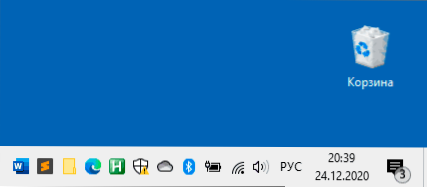
Da bismo ponovo otvorili program, samo kliknemo na njegovu značku na polju obavijesti.
Da biste zatvorili RBTray, pritisnite desni gumb miša na ikoni bilo kojeg programa koji je dodirnut u ladicu i odaberite stavku "Izlaz RBtray". Kako ne biste svaki put pokrenuli rbtray, možete dodati program u automatsko opterećenje Windows 10.
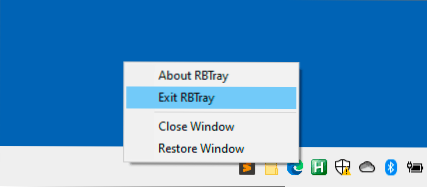
Službena stranica na kojoj možete preuzeti rbtray - https: // izvorforge.Net/projekti/rbtray/, program ne zahtijeva instalaciju na računalu: samo raspakirajte arhivu i pokrenite izvršnu datoteku tako da zarađuje.
Traimond
Drugi program za iste svrhe je besplatni uslužni program Open Source Raymond, dostupan o preuzimanju sa stranice https: // github.Com/fcfn/traimond/izdanja. Za pokretanje programa možda će biti potrebno instalirati biblioteke Visual C ++ X86 (2015-2019).
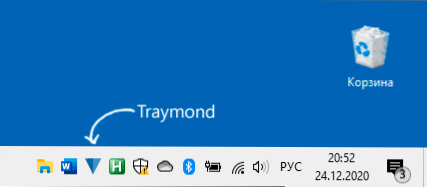
Djeluje gotovo na isti način kao i prethodna opcija: Pokrenite program (dodaje vlastitu ikonu u Windows ladicu), nakon čega se za rad mogu koristiti sljedeće kombinacije tipki i miš:
- Win+Shift+Z - Aktivni prozor pretvara u područje obavijesti (ladice) Windows
- Dvaput kliknite ikonu u ladici - okrenite prozor.
- Desno -kliknite na ikonu Traymond i odabir "Obnovi sve Windows" odvija se sve prethodno dodirnuti Windows.
Minimalizat
A posljednja u ovom malom pregledu je sličan uslužni program - MinimazeToTray, dostupan za preuzimanje na stranici https: // github.Com/sendwichdoge/minimazizetotray/izdanja. Ali djeluje malo drugačije: Umjesto da stvaraju ikone za svaki valjani program, sve su dostupne u ikoni MinimizeToTray pritiskom na ikonu, kao na slici ispod.
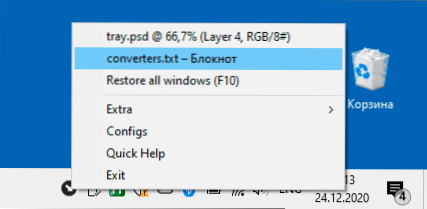
Prema zadanim postavkama, nakon pokretanja programa možete koristiti sljedeće kombinacije tipki:
- Alt + F1 - Pretvorite trenutni prozor u ladicu.
- Alt + F2 - Vratite posljednji valjani prozor.
- F10 - Proširite sve valjane prozore.
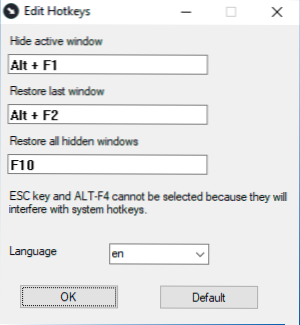
Ali po želji, ove se kombinacije mogu promijeniti: kliknite ikonu programa, odaberite stavku "confiss" i dodijelite potrebne kombinacije tipki. Kao i prethodne komunalije, s UWP aplikacijama za Windows 10, uslužni program ne radi kako se očekuje.
Video
Možda imate vlastita otkrića u ove svrhe? Bit će sjajno ako ih možete podijeliti u komentarima.
- « Uvoz i izvoz oznaka Microsoft Edge
- Za testiranje RAM -a koristimo Alat za testiranje Windows memorije »

